I Migliori Registratori di Schermo per Windows 10 (Scaricabili Gratis)
L'incremento della popolarità dei video come mezzi di comunicazione si è accompagnato a una richiesta sempre più impellente di programmi per la registrazione dello schermo. Questa funzionalità, infatti, permette di creare tutorial, guide e corsi, ossia le tipologie più diffuse e profittevoli di video informativi e di marketing. La buona notizia è che esistono moltissimi registratori di schermo per Windows 10 in circolazione. Alcuni sono gratuiti, altri a pagamento. Ce ne sono di essenziali e di professionali. Per non parlare delle vie di mezzo. L'importante è optare per prodotti affidabili e semplici da usare.
Puntare su soluzioni gratuite è ideale soprattutto per utenti che muovono i primi passi nel mondo della registrazione e della produzione di video su Windows 10. Sebbene non troppo avanzati, questi software permettono di familiarizzare con le funzioni e rendono possibile la realizzazione di video dall'aspetto professionale pur in assenza di competenze e conoscenze specifiche. La quantità enorme di programmi tra cui scegliere può confondere e rendere difficile trovare il prodotto più adatto a sé. Ecco perché abbiamo deciso di proporvi un elenco di quelli che riteniamo essere i registratori di schermo gratuiti migliori per Windows. Tra questi troverete anche una soluzione mozzafiato, che affianca opzioni di montaggio a quelle di registrazione, rivoluzionando le procedure di creazione dei video.
Come Scaricare Free Screen Recorder per Windows 10
Free Screen Recorder è un'applicazione per Windows 10 scaricabile gratuitamente dal Microsoft Store. In seguito all'installazione, l'app può essere usata per catturare lo schermo del computer in qualità elevata. Free Screen Recorder supporta la selezione di una porzione dello schermo, di una pagina specifica o dello schermo intero. Oltre ciò, l'applicazione permette di acquisire il flusso della webcam e di integrare la voce narrante proveniente dal microfono.
Free Screen Recorder è semplicissimo da usare. Anche per questo, è un'opzione particolarmente indicata per utenti alle prime armi che vogliono produrre guide, spiegazioni e video di gameplay. A seguire, alcune delle caratteristiche chiave di Free Screen Recorder:
- Non applica la propria filigrana ai video esportati.
- Non impone limiti relativi alla durata massima dei video da registrare e scaricare.
- Vanta un'interfaccia intuitiva con controlli estremamente semplici.
- I video registrati vengono automaticamente salvati nella cartella predefinita.
- Supporta la registrazione dell'audio e della webcam.
Requisiti di Sistema
Affinché sia possibile utilizzare Free Screen Recorder è necessario che il computer soddisfi i seguenti requisiti:
- Sistemi Operativi Supportati: Windows 10 versione 17763.0 o superiore; Windows 10 versione 17763.0 o superiore; Xbox One
- Architettura: ARM, ARM64, x64, x86
Seguite i passaggi esposti qui in basso per scaricare questo registratore di schermo gratuito sul vostro computer Windows.
Passaggio n. 1: aprite il Microsoft Store sul vostro computer Windows 10.
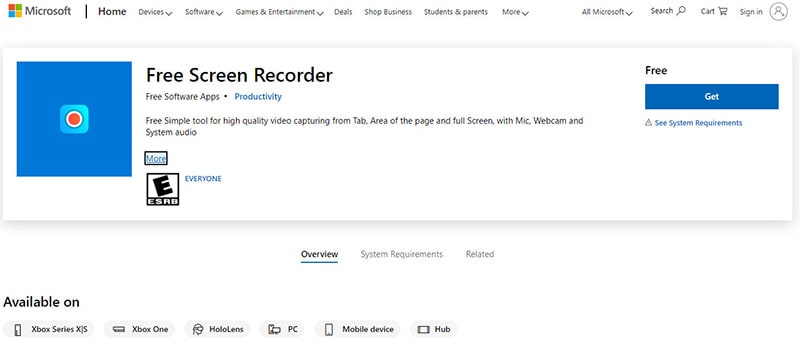
Passaggio n. 2: cercate "Free Screen Recorder". L'applicazione si trova nella categoria "Produttività".
Passaggio n. 3: dopo aver trovato l'app, cliccate su "Ottieni" e poi su "Installa" per iniziare a installarla sul computer.
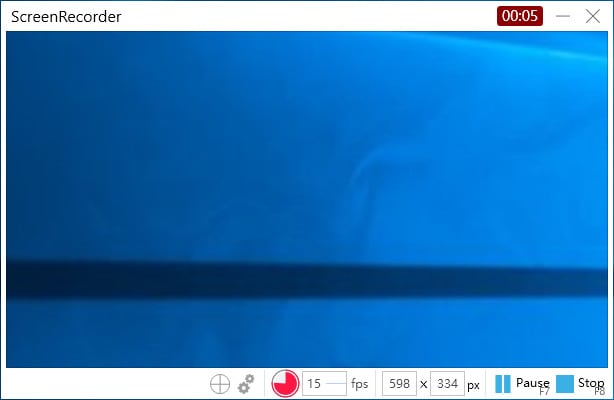
Al termine dell'installazione, compariranno le opzioni per avviare l'app o per aggiungerla al menu Start.
Come Scaricare Screen Recorder Pro per Windows 10
Il secondo registratore di schermo per Windows 10 che vogliamo suggerirvi si chiama Screen Recorder Pro for Win 10 (Registratore di Schermo Pro per Win 10). Scaricabile dal Microsoft Store, quest'app consente di registrare lo schermo e salvare i video acquisiti in formato AVI o MP4. Con Screen Recorder Pro for Win 10 è possibile scegliere se registrare lo schermo per intero, in parte, oppure la finestra di un'applicazione specifica.
Screen Recorder Pro for Win 10 è perfetto per creare video formativi, guide e tutorial perché consente di inserire la propria voce all'interno dei video. L'interfaccia utente dell'app è straordinariamente intuitiva. È praticamente impossibile avere difficoltà a utilizzare le funzioni fornite. Di seguito, alcune delle caratteristiche principali di Screen Recorder Pro for Win 10.
- Permette di catturare screenshot.
- I video registrati possono essere salvati in formato AVI o MP4.
- Permette di scegliere se registrare lo schermo intero o solo una parte specifica.
- Permette di acquisire anche i click e la pressione dei tasti.
- Permette di aggiungere contenuti audio per mezzo del microfono integrato nel computer.
Requisiti di Sistema
Affinché sia possibile utilizzare Screen Recorder Pro for Win 10 è necessario che il computer soddisfi i seguenti requisiti:
Sistemi Operativi Supportati: Windows 10 versione 14393.0 o superiore
Architettura: x86
Fate quanto descritto a seguire per scaricare questo registratore di schermo sul vostro computer Windows 10.
Passaggio n. 1: aprite il Microsoft Store sul vostro computer. Se preferite, potete anche accedere allo Store tramite un browser.
Passaggio n. 2: utilizzate la funzione di ricerca per trovare "Screen Recorder Pro for Win 10". L'app si trova in "Utilità e Strumenti" > "Strumenti di Gestione dei File".
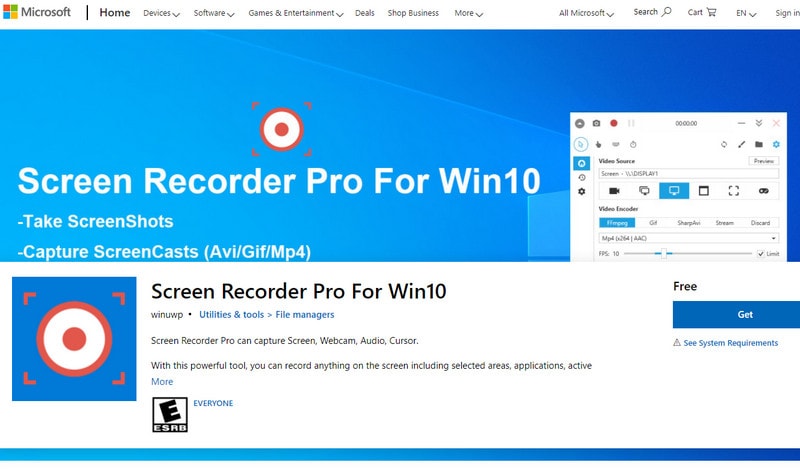
Passaggio n. 3: una volta trovata l'applicazione, cliccate sul pulsante "Ottieni" e poi su "Installa" per scaricarla e installarla sul vostro computer.
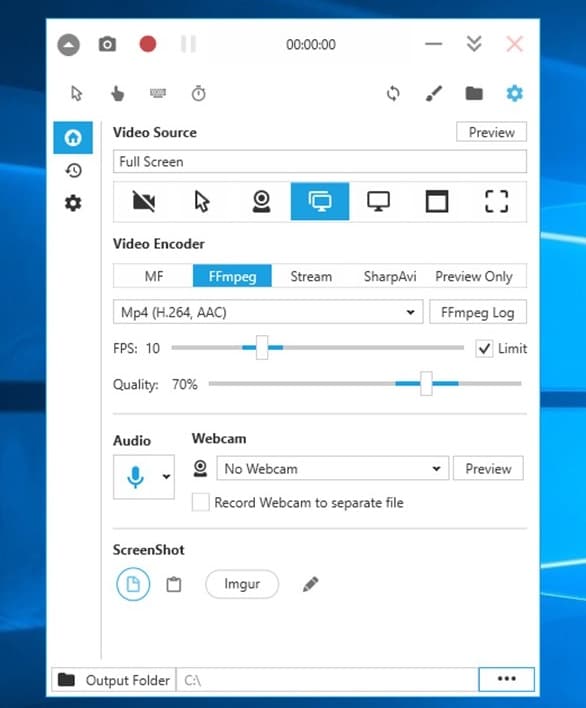
E questo è tutto. Non vi resta che avviare l'app e iniziare subito a usarla per registrare lo schermo senza filigrana.
Il Miglior Registratore di Schermo Gratuito per Windows 10
Sebbene entrambe le app summenzionate siano utili nel registrare contenuti, è importante notare che quella di acquisizione è una procedura delicata, che andrebbe idealmente effettuata con un software affidabile e professionale. Se state cercando un programma specificamente progettato allo scopo di registrare guide, tutorial e video formativi, vi consigliamo caldamente di provare Wondershare DemoCreator.
Questo registratore di schermo per Windows 10 è scaricabile gratuitamente e permette di registrare video di qualità eccellente, con integrazione di contenuti audio e del flusso della webcam, per risultati esaustivi e coinvolgenti al massimo. A differenza delle altre due app proposte, DemoCreator include una suite di montaggio integrata, che permette di perfezionare e personalizzare i video registrati prima di salvarli o pubblicarli online.
Le caratteristiche principali del programma includono le seguenti:
- Permette di creare presentazioni, tutorial e corsi formativi di qualità professionale.
- Supporta numerosi formati di file.
- Include un video editor che consente di modificare e montare i video registrati.
- Permette di registrare il flusso della webcam.
- È ideale per produrre video di gameplay perché supporta frequenze di fotogrammi elevate (fino a 120 FPS) e permette di selezionare i giochi da registrare.
- Può essere usato per registrare e modificare i contenuti audio, connotandosi come la soluzione perfetta per aggiungere voce fuori campo ai video.
Seguite i passaggi delineati qui in basso per scaricare DemoCreator e iniziare a usarlo per creare video straordinari.
Passaggio n. 1: visitate il sito ufficiale di Wondershare DemoCreator e cliccate sul pulsante "Download" (o "Scarica") per scaricare il file eseguibile. Assicuratevi di effettuare il download esclusivamente dal sito ufficiale, perché online è possibile trovare anche versioni fasulle e potenzialmente pericolose.
 Download Sicuro
Download Sicuro Download Sicuro
Download SicuroPassaggio n. 2: cliccate due volte sul file eseguibile per avviare l'installazione.
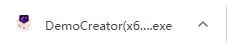
Passaggio n. 3: seguite le istruzioni su schermo per completare l'installazione di DemoCreator sul vostro computer Windows. Non dimenticate di accettare i Termini e le Condizioni concernenti il software.
Passaggio n. 4: dopo aver terminato con successo l'installazione, cliccate due volte sull'icona del software per avviarlo e iniziare a fare uso delle sue funzioni.

Se necessario, personalizzate le impostazioni del programma affinché possa registrare senza intoppi, producendo risultati ottimali. Niente paura, perché eseguire la configurazione è molto semplice. Scopriamo insieme come fare.
Dalla schermata principale di DemoCreator, cliccate su "Avvia Progetto di Registrazione" per accedere immediatamente alle opzioni di configurazione principali. Nello specifico:
Area di Registrazione
Questa opzione vi permette di scegliere se registrare lo schermo intero oppure in parte. Avrete anche modo di specificare se intendete registrare un video di gameplay, con conseguente selezione della frequenza dei fotogrammi desiderata.
Impostazioni Audio
Per includere l'Audio di Sistema nella registrazione, abilitate l'opzione utilizzando l'apposito interruttore.
Per includere la vostra voce fuori campo nella registrazione, interagite con l'apposito interruttore sotto l'opzione "Microfono".
Impostazioni Webcam
Per abilitare la registrazione del flusso della webcam assieme a quella dello schermo, interagite con l'apposito interruttore sotto l'opzione "Webcam".
Ora siete pronti a iniziare la vostra prima sessione di registrazione. Aprite l'applicazione o il gioco da registrare e cliccate sul pulsante rosso di registrazione per avviare la procedura.
Sebbene esistano moltissimi programmi gratuiti per registrare lo schermo su computer Windows, sconsigliamo l'utilizzo di soluzioni gratuite per la produzione di contenuti di natura professionale o lavorativa. Questo perché la procedura di registrazione è estremamente delicata, composta da numerosi componenti che è importante trattare con la massima cura. Scegliere un software avanzato, ricco di funzioni e semplice da usare è il primo passo per realizzare contenuti coinvolgenti e di qualità elevata. Wondershare DemoCreator non è gratuito come Screen Recorder Pro e Free Screen Recorder, ma l'investimento iniziale offre garanzia di produttività duratura, con accesso a tutti gli strumenti necessari per creare video di una qualità che nessun software gratuito può eguagliare. Senza contare che, a differenza degli altri prodotti menzionati, DemoCreator fornisce anche opzioni di editing per personalizzare e ottimizzare qualsiasi video. Insomma, DemoCreator è la soluzione definitiva per qualsiasi esigenza relativa alla registrazione. Grazie per aver letto e buona registrazione!


Alma Elliott
staff Editor
0 Commento(i)